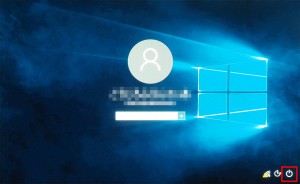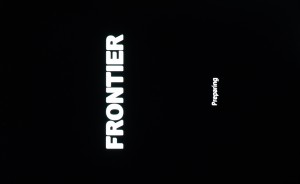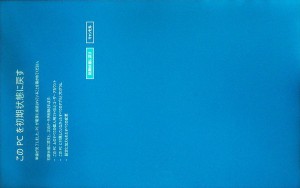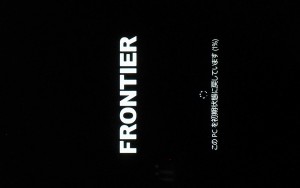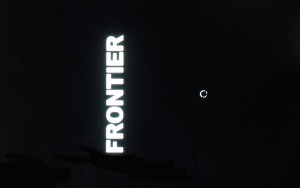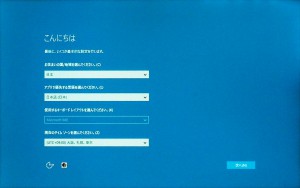ここでは、ログイン パスワードを忘れたときに FRT102 を初期化する手順を説明します。
| ・この操作を行うと、FRT102 は初期状態に復元されます。 インストールしたアプリや作成されたデータはすべて消去されます。 ・この作業は、FRT102 に付属の専用ACアダプターと USBケーブルを FRT102 を接続して、 |
■ 対象製品
■ 初期化手順
1.右下の電源アイコンを選択します。
2.キーボードの「Shift」キーを押しながら、表示されたメニューの「再起動」を選択します。
 |
 |
3.「オプションの選択」が表示されます。
「トラブルシューティング」を選択します。
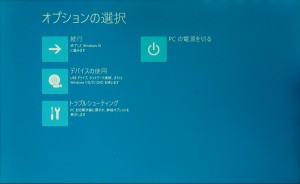 |
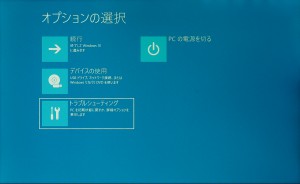 |
4.「トラブルシューティング」が表示されます。
「この PC を初期状態に戻す」を選択します。
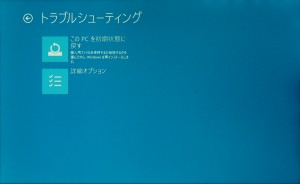 |
 |
5.「この PC を初期状態に戻す」が表示されます。
「すべて削除する」を選択します。
 |
 |
6.FRT102 が再起動します。
「この PC を初期状態に戻す」が表示されるまで待ちます。
| ここから初期化が完了するまでは画面表示が縦表示に切り替わります。 これは製品の仕様で、故障ではありません。 |
7.「この PC を初期状態に戻す」が表示されます。
「ファイルの削除のみ行う」を選択します。
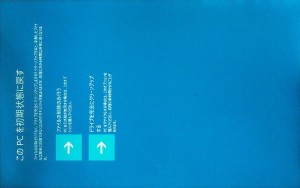 |
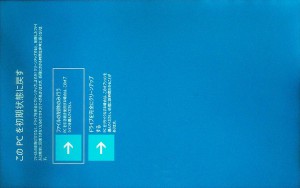 |
8.「準備が完了しました。PC が電源に接続されていることを確かめてください。」が表示されます。
「初期状態に戻す」ボタンを選択します。
9.FRT102 が再起動します。
「オプションの選択」が表示されるまで待ちます。
| この処理には時間がかかります。 |
10.「オプションの選択」が表示されます。
「続行」を選択します。
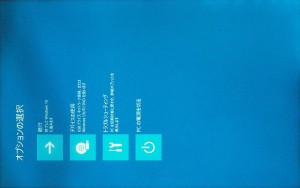 |
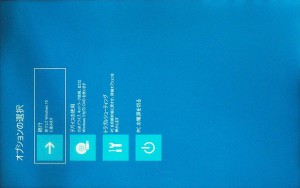 |
11.FRT102 のセットアップが開始されます。
「こんにちは」が表示されるまで待ちます。
| ・この処理には時間がかかります。 ・処理の過程で画面の向きが数回変わりますが故障ではありません。 |
12.「こんにちは」が表示されます。
FRT102 の初期設定を行ってください。
以上で FRT102 の初期化は完了です。